Iedereen weet hoe functioneel de iPhone is. Bovendien is een deel van de meerdere functies de mogelijkheid om de activiteit die u op de telefoon doet vast te leggen. Er kan een essentiële taak zijn die u moet opnemen, zoals de lezingen van uw virtuele klas, uw belangrijke mobiele competities of zelfs de clips die u maar één keer kunt openen. Om deze reden moet je het echt weten hoe records op iPhones te screenen. Gelukkig hebben we verschillende procedures voorbereid die u kunt volgen, niet alleen om uw schermopnametaak snel en efficiënt uit te voeren. Laten we in dat geval de bal aan het rollen brengen terwijl u de details hieronder blijft lezen.
Deel 1. Hoe een opname te screenen met de iPhone
Bij schermopname op uw iPhone kunt u twee methoden gebruiken. De eerste is door de standaard of ingebouwde recorder te gebruiken en de tweede is door een tool van derden te gebruiken. We zijn er vrij zeker van dat u min of meer voor de ingebouwde zult gaan. Dit is tenslotte de veiligste manier die je zou kunnen hebben. Daarom zullen we hieronder procedures bieden voor opname op het scherm op iPhone 6, iPhone X en hoger. Aan de andere kant laten we je ook zien dat je kunt opnemen met audio en de procedure om het opgenomen scherm te bewerken.
Scherm opnemen op iPhone
Stap 1Ten eerste moet u de schermrecorder inschakelen in de Controle Centrum. Open de Instellingen app en navigeer naar de Controle Centrum. Schakel vervolgens de Toegang binnen apps, en ga op zoek naar de Schermopname app om op de . te tikken Toevoegen knop.
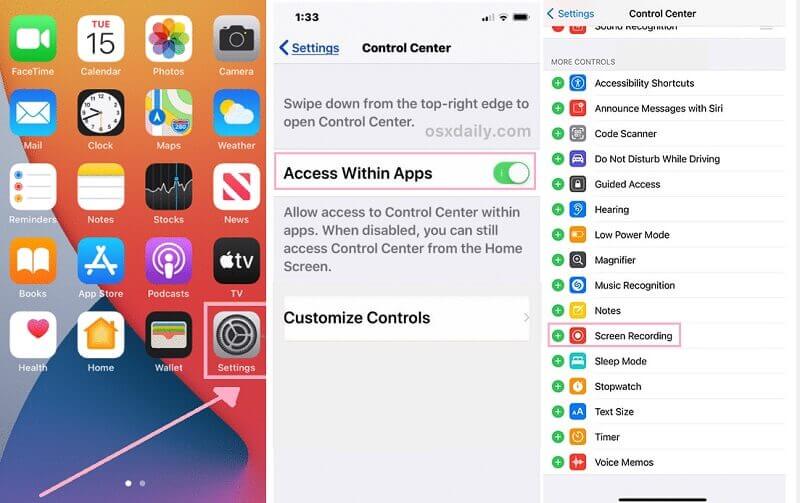
Stap 2Dit is hoe u een opname kunt screenen op iPhone 6 plus,7,8 en SE. Nadat u de schermrecorder hebt ingeschakeld, veegt u over de telefoon om het controlecentrum te starten en tikt u op het pictogram van de schermrecorder. Nu moet u 3 seconden wachten voordat de opname begint.
Stap 3Als u de opname wilt stoppen, moet u op het rode gedeelte bovenaan het scherm tikken. Tik vervolgens op de Hou op knop. Daarna zal deze tool u informeren over de bestemming waar deze tool uw opgenomen bestand heeft opgeslagen.
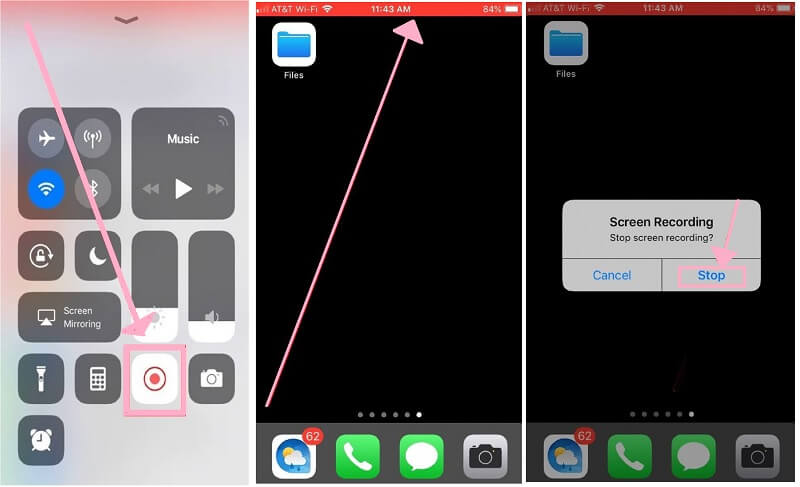
Opmerking: Voor iPhone X, 11, 12 toont deze tool de Stop-knop door op de tijdstatusbalk in de linkerbovenhoek van het scherm te tikken.
Bonus 1: Hoe een opname op iPhone te screenen met een voice-over
Met de ingebouwde schermrecorder van de iPhone kunnen gebruikers een voice-over toevoegen terwijl ze hun scherm opnemen. Ja, door de microfoon van uw apparaat te gebruiken, kunt u uw stem opnemen terwijl u uw scherm vastlegt. Zie de snelle stappen hieronder om te leren.
Stap 1Start het Control Center om de schermrecorder-app te zien. Tik vervolgens op de opnameknop en houd deze vast totdat een pop-upvenster verschijnt.
Stap 2Tik in het nieuwe venster op de microfoon pictogram om het in te schakelen. Tik vervolgens op de Beginnen met opnemen om de opname te starten.
Stap 3Maak een dubbele tik om het pop-upvenster te verlaten. Dezelfde procedure als hierboven vermeld zal volgen wanneer u de opname moet stoppen.
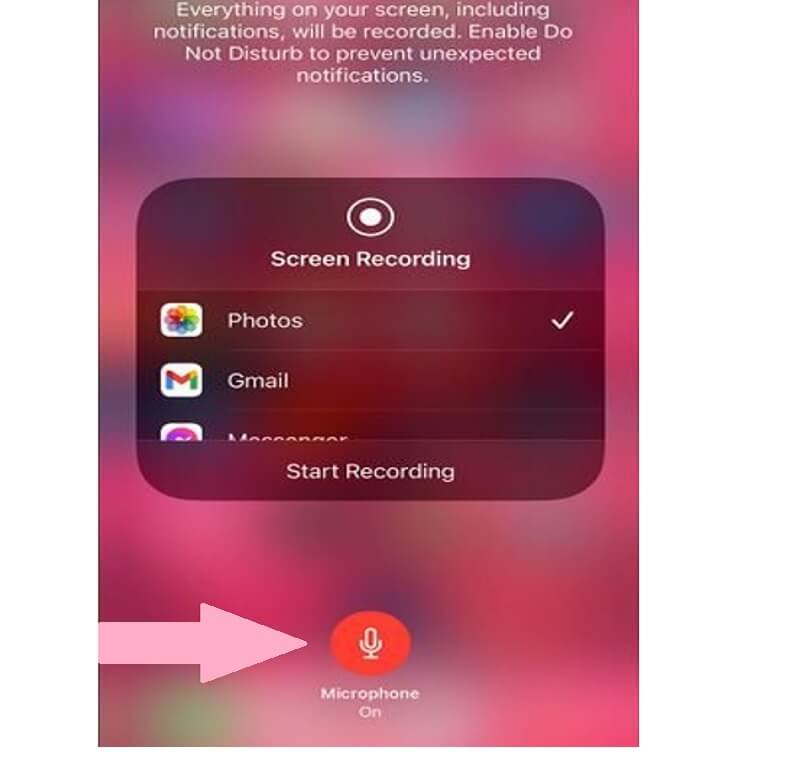
Bonus 2: Hoe het scherm te bewerken Opgenomen iPhone 6 en hoger
U kunt de opgenomen video die u zojuist hebt gemaakt altijd bewerken. Hoe? Door naar de Fotogalerij te navigeren, waar uw opgenomen bestand wordt opgeslagen. Raadpleeg de onderstaande stappen om er meer over te weten.
Stap 1Tik op het opgenomen bestand uit uw galerij en tik op naast de Bewerk tabblad rechtsboven in het scherm.
Stap 2Vervolgens komt u bij de bewerkingstools die u kunt gebruiken om het opgenomen bestand te verbeteren. Voel je vrij om het in te korten, te roteren en te verbeteren. Tik daarna op de Gedaan knop om de wijzigingen toe te passen.
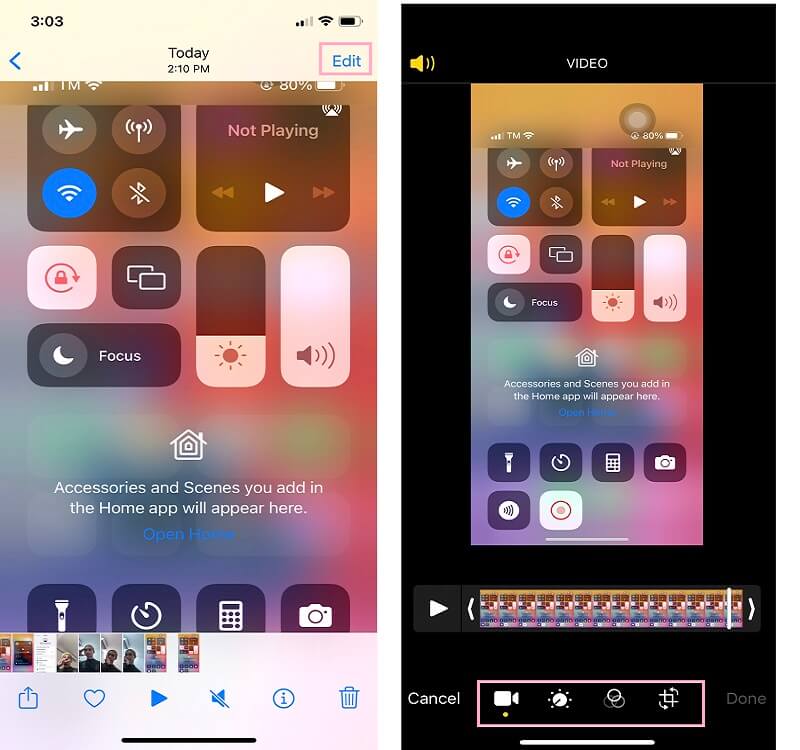
Deel 2. Redenen waarom u geen scherm op iPhone kunt opnemen
Er zal een tijd zijn dat je de schermrecorder iOS 10,11,12,13 en anderen gewoon niet kunt gebruiken. Er kunnen enkele redenen zijn waarom, maar meestal is het het ingebouwde programma zelf. Soms werkt het gewoon niet goed vanwege de volgende redenen:
1. Plotselinge beëindiging van het programma - Dit gebeurt meestal wanneer een aantal bugs en glitches in de weg zitten. Gebruikers wordt vaak geadviseerd om hun iOS-apparaten opnieuw op te starten om dit probleem op te lossen
2. Verouderd apparaat - dit is ook een van de veelvoorkomende problemen waarom de meeste mobiele apps niet goed werken, inclusief de schermrecorder. Zorg ervoor dat u altijd over de nieuwe updates van iOS beschikt om deze omstandigheid te voorkomen.
3. Onvoldoende telefoonopslag - Dit is waarschijnlijk de reden waarom u geen schermopname kunt maken op uw iPhone. Want hoe zal een programma draaien als slechte opslag het belemmert bij het produceren van bestanden, toch?
Deel 3. Voorgestelde manier om scherm op iPhone op te nemen met een schermrecorder
Nadat u de redenen hebt geleerd die u belemmeren bij het opnemen van schermen, kunt u nu nadenken over hoe u dit soepel kunt doen. Welnu, we hebben de beste oplossing alleen voor u voorbereid. We weten hoe delicaat het is om een nieuwe app op je iPhone te krijgen. Niet alleen dat, een andere reden die we zien, is dat het installeren van een app ruimte op uw kostbare mobiel in beslag neemt.
Eigenlijk is de telefoonschermrecorder slechts een van de vele functies van deze uitstekende software, omdat deze ook een gamerecorder, audiorecorder en webcamrecorder, samen met de Snapchat-functie die kan vastleggen, zelfs terwijl de opname aan de gang is. Laten we daarom snel verder gaan met de procedure voor het screenen van uw iPhone, met de gedetailleerde stappen hieronder.
- Hiermee kunt u uw iPhone-scherm opnemen in HD-kwaliteit.
- Zorg voor verschillende uitvoerformaten, waaronder AVI, MP4, enz.
- Het past het beste bij WIndows en Mac OS.
- Geen watermerk op de uitgangen!
Hoe de AVAide-schermrecorder te gebruiken in het opnamescherm op de iPhone
Stap 1Start de software
Zorg ervoor dat deze software op uw computerapparaat is geïnstalleerd. Start het op uw computer en ga direct naar zijn Telefoon recorder in het vierde vak met functies.
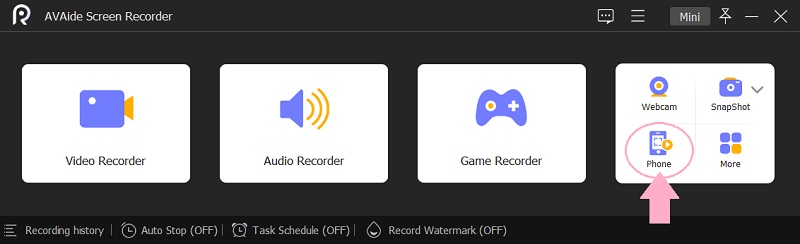
Stap 2Koppel het aan je iPhone
Selecteer de optie iOS Recorder in het nieuwe venster. Volg daarna de eenvoudige procedure in het nieuwe venster om uw apparaten aan elkaar te koppelen. Maar je moet ervoor zorgen dat je aan staat Scherm spiegelen, niet het geluid.
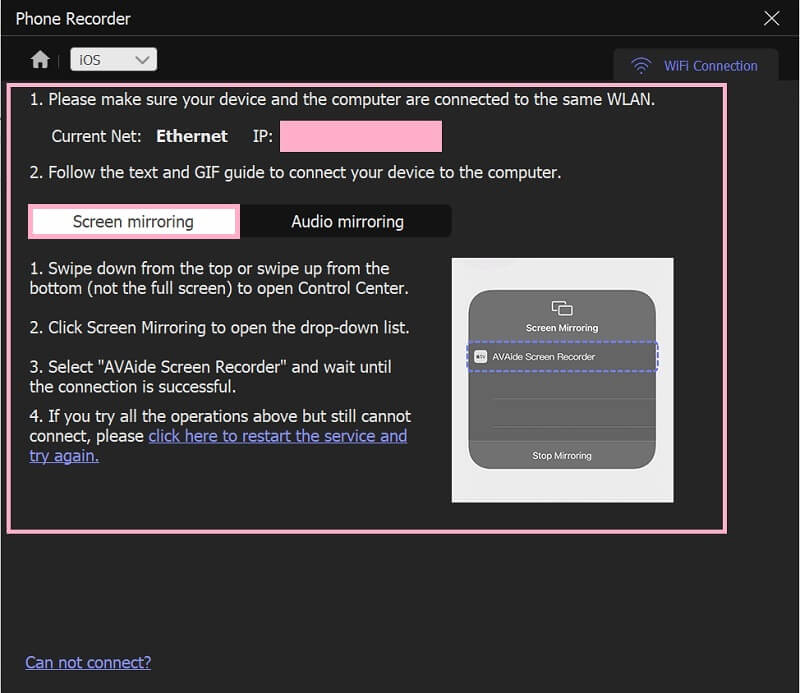
Stap 3Scherm opnemen op iPhone
Er verschijnt een nieuw venster met uw iPhone-scherm zodra de apparaten zijn gekoppeld. Dit is het perfecte moment om de presets voor de Oplossing en Inhoud. Als u de audio in uw opname wilt opnemen, bedient u op de Inhoud opnemen en schakel de Telefoon luidspreker. Om voice-overs toe te voegen, schakelt u ook de PC-microfoon. Klik vervolgens op de Vermelding knop na.
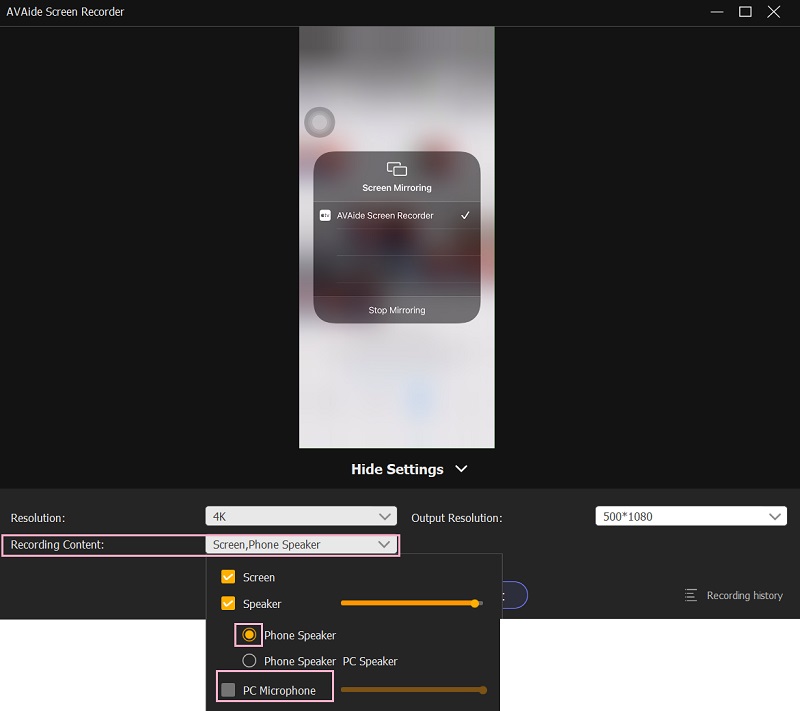
Stap 4Stoppen en exporteren
Voordat u de opname beëindigt, wilt u misschien een screenshot maken van de schermopname op uw iPhone. Hoe? Klik op de Camera icoon. Druk anders op de Hou op en ga naar het volgende venster waar u de opname kunt exporteren.
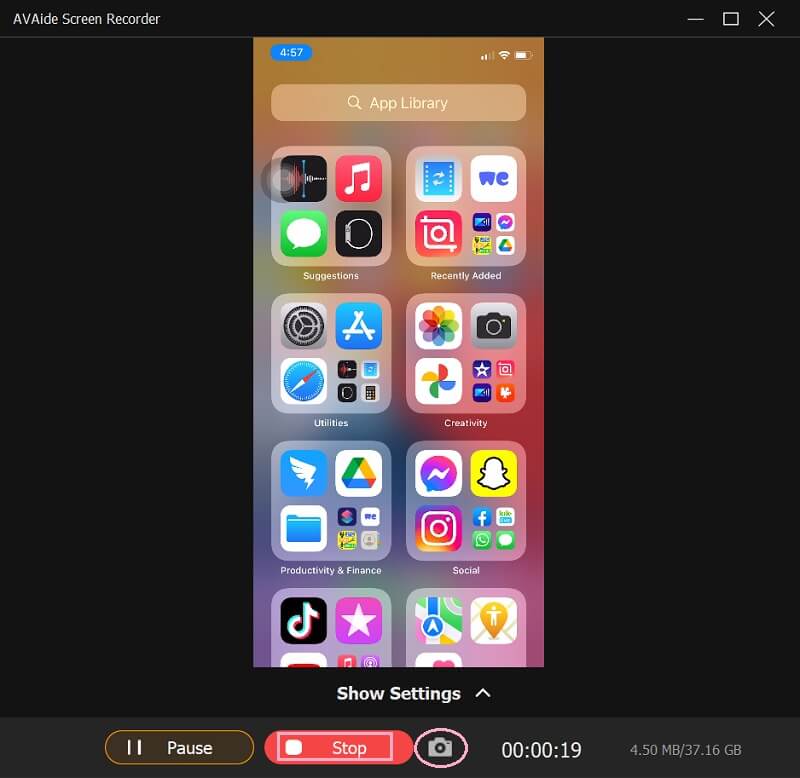
Deel 4. Veelgestelde vragen over schermopname op iPhone
Waarom kan ik de standaard schermrecorder niet vinden op mijn iPhone?
U kunt het niet vinden omdat het waarschijnlijk niet is ingeschakeld in uw controlecentrum. Ga naar je instellingen en kijk of het is opgenomen in de bedieningselementen van het controlecentrum.
Kan ik een schermopname maken met iMovie op mijn iPhone?
Nee. iMovie is exclusief voor het bewerken van video's en heeft geen mogelijkheid om schermen op te nemen.
Hoe een telefoongesprek op de iPhone opnemen zonder een app van derden?
U moet op de klikken Oproep toevoegen terwijl het telefoongesprek aan de gang is om het telefoongesprek op te nemen. Kies vervolgens uw eigen nummer om u door te verwijzen naar de voicemail. Zodra u het begroetingsbericht hoort, tikt u op de Oproepen samenvoegen. De voicemail wordt verzonden nadat u uw telefoongesprek hebt beëindigd.
De methoden voor schermopname zijn inderdaad niet veeleisend. Bovendien is het gebruik van de standaard schermrecorder van de iPhone ongetwijfeld handig. Of u kunt zich wenden tot een tool van derden, zoals AVAide Screen Recorder, die uw iPhone-scherm soepel kan vastleggen met HD-kwaliteit. Je kunt het ook gebruiken om audio opnemen op je iPhone.
Leg schermactiviteiten vast met audio, online vergaderingen, gameplay-video's, muziek, webcam, enz.
Scherm en video opnemen
- Schermopname op Mac
- Schermopname op Windows
- Schermopname op iPhone
- Audio opnemen op iPhone
- Tv-programma's opnemen zonder DVR
- Schermopname Snapchat op iPhone en Android
- Een FaceTime-gesprek opnemen
- Hoe de VLC te gebruiken om scherm op te nemen
- Fix Amazon-foutcode 1060
- Fix OBS Window Capture Black
- Een PowerPoint in een video maken [Volledige zelfstudie]
- Hoe maak je instructievideo's: voorbereidingen en richtlijnen
- Schermopname met geluid op iOS 15 en hoger
- Hoe een opname op TikTok te screenen: desktop- en mobiele oplossingen
- Hoe een opname op Samsung op 2 bewezen manieren te screenen [opgelost]
- Gameplay opnemen op PS4 zonder een Capture Card
- Gameplay opnemen op Xbox One [Volledige zelfstudie]



 Veilige download
Veilige download


